Solucionar 'Asistente de Migración de Mac No Funciona/Avanza'
Pedro actualizado el 31/10/2025 en Copia de Seguridad y Restauración | Más Tutoriales
Para los usuarios que necesitan cambiar de un Mac antiguo a uno nuevo, la mejor opción es migrar a través de una conexión wifi o una conexión con cable utilizando el Asistente de migración. Desafortunadamente, no todos los usuarios pueden completar el trabajo de transferencia con éxito como el siguiente caso:
Acabo de comprar un iMac y estaba intentando migrar de mi MacBook Pro de 2011 a la nueva máquina, usando el Asistente de migración a través de wifi. Pero la migración se ha estancado en' Falta menos de un minuto' desde las 8:00 PM de ayer. Y hasta ahora, ha estado en progreso por casi 15 horas. ¿Hay algún remedio?
Diferentes escenarios del 'Asistente de Migración de Mac no funciona'
Al igual que en el caso anterior, siempre hay algunos usuarios que informan que el Asistente de Migración se quedó atascado durante la transferencia, al final o a mitad de camino con diferentes mensajes que dicen que quedan más de 20 horas, menos de un minuto, buscando el código fuente, buscando aplicaciones y documentos para transferir, preparando la transferencia de documentos de usuario o buscando otros equipos.
Pasos sencillos para arreglar el problema 'Asistente de Migración no funciona/avanza'
Si se ha encontrado con una situación similar en la que el Asistente de Migración se ha quedado atascado y no funciona, aquí están algunos pasos para solucionar este problema.
1. Intenta usar el modo Disco de destino en el Mac antiguo.
2. Desenchufe el cable Ethernet de ambas máquinas y vuelva a insertarlo. Algunos usuarios dijeron que la operación hizo que el proceso de migración se reanudara, se re-sincronizara y finalmente se completara.
3. Intenta migrar todo excepto las aplicaciones y, a continuación, reinstala manualmente las que quiera en el nuevo Mac.
4. Ejecute un diagnóstico de hardware para comprobar si hay algún problema de hardware en el equipo Mac.
5. Trate de migrar desde una copia de seguridad de Time Machine si tiene una disponible.
También puede estar interesado en:
Cómo respaldar mac en disco duro externo
Mejor alternativa de Asistente de Migración - Sólo 3 Pasos
A veces, es posible que no pueda solucionar el problema del Asistente de Migración, incluso después de intentar todas las soluciones posibles. En este momento, le recomendamos que pruebe el software de copia de seguridad para Mac y gestione el trabajo de migración de un Mac a otro mediante la clonación del disco. Es una manera fácil y práctica para evitar el problema durante la transferencia del Asistente de Migración de Mac, como no funciona, se atasca, etc.
1. Conecte el nuevo Mac a la máquina antigua e inicie el software de clonación Mac de EaseUS .
2. En la lista desplegable Desde, seleccione el disco Mac antiguo que desea clonar.
3. En la lista desplegable A, seleccione el nuevo disco duro de Mac como disco de destino donde desea guardar el duplicado.
4. Configure las propiedades de clonación del disco. En este caso, puede excluir archivos o carpetas si es necesario.
5. Finalmente, haga clic en el botón Iniciar para ejecutar la operación de clonación.
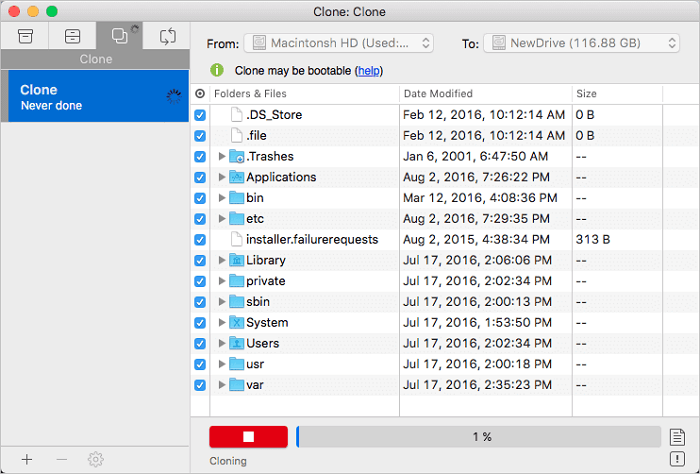
Ahora, todo lo que quiere transferir al computador nuevo ya se ha acabado con éxito.
¿Ha sido útil esta página?
Artículos Relacionados

EaseUS Todo Backup
Herramienta de copia de seguridad inteligente para sus archivos y todo el ordenador en Windows 11/10/8/7.
Descargar Gratis100% Seguro
Tamaño: 1.88MB
![]()
Temas Candentes
Premios y Reseñas
"Hacer copia de seguridad, restaurar y recuperar documentos, así como crear discos de emergencia y limpiar el disco duro por completo."
- Por Miguel

